win10系统如何关闭开始菜单中打开程序
来源:www.laobaicai.net 发布时间:2014-11-14 16:20
随着电脑技术的发展,不少用户都已经开始体验和使用新出的win10系统,对于刚安装win10系统的用户来说,大部分的操作都还不太熟悉,遇见许多大大小小的问题,那么当用户们不懂的win10系统如何关闭开始菜单中打开的程序的时候,该如何来解决呢?下面就一起来学习win10系统如何关闭开始菜单中打开程序。
1.将鼠标移动到屏幕的顶端, 等待电脑桌面上的小箭头变成了白色小手掌。如下图所示
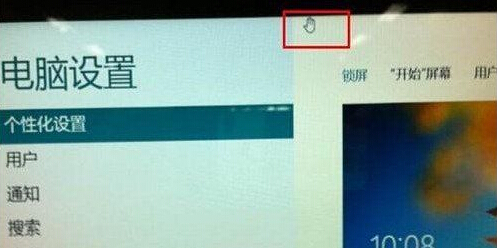
2.在小箭头变成小手掌之后,按住鼠标,拖动小手直到屏幕底部后松手。如下图所示
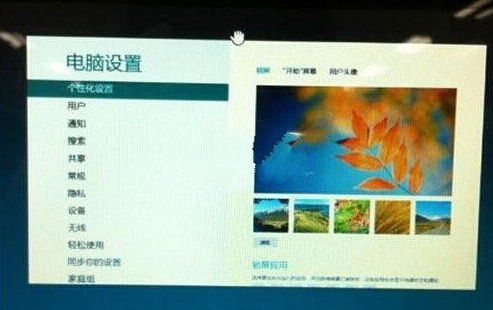
3.松手后关闭程序,屏幕会自动跳回开始界面。如下图所示
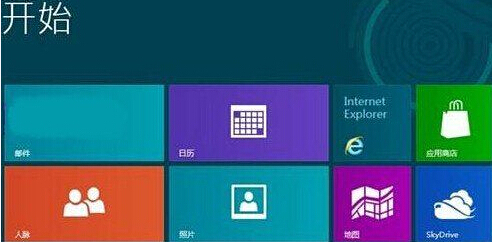
方法二:
4.移动桌面上的鼠标小箭头,将小箭头移动至桌面左上角。如下图所示
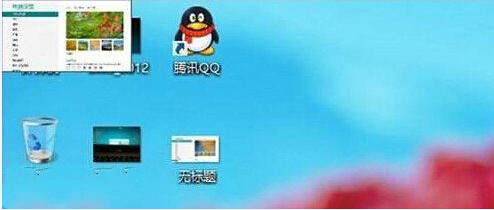
5.将鼠标放置左侧边缘地方,按住鼠标往下拉,出现后台应用程序。如下图所示

6.在后天应用程序窗口中,右键点击选择“关闭(C)”即可。如下图所示

以上就是win10系统如何关闭开始菜单中打开程序,有遇到此类问题或者是不懂的此类情况该如何解决的用户,可以尝试以上的方法操作看看,希望以上的方法可以给大家带来更多的帮助。
下一篇:如何快速查看电脑无线密码方法
推荐阅读
"win10系统亮度调节无效解决方法介绍"
- win10系统没有亮度调节解决方法介绍 2022-08-07
- win10系统关闭windows安全警报操作方法介绍 2022-08-06
- win10系统无法取消屏保解决方法介绍 2022-08-05
- win10系统创建家庭组操作方法介绍 2022-08-03
win10系统音频服务未响应解决方法介绍
- win10系统卸载语言包操作方法介绍 2022-08-01
- win10怎么还原系统 2022-07-31
- win10系统蓝屏代码0x00000001解决方法介绍 2022-07-31
- win10系统安装蓝牙驱动操作方法介绍 2022-07-29
老白菜下载
更多-
 老白菜怎样一键制作u盘启动盘
老白菜怎样一键制作u盘启动盘软件大小:358 MB
-
 老白菜超级u盘启动制作工具UEFI版7.3下载
老白菜超级u盘启动制作工具UEFI版7.3下载软件大小:490 MB
-
 老白菜一键u盘装ghost XP系统详细图文教程
老白菜一键u盘装ghost XP系统详细图文教程软件大小:358 MB
-
 老白菜装机工具在线安装工具下载
老白菜装机工具在线安装工具下载软件大小:3.03 MB










